안녕하세요
이번 시간에는 논문 편집에서 한 번만 설정해두면 편하게 써먹을 수 있는 스타일에 대해 알아보도록 하겠습니다

먼저 스타일에 대해 알아보기 앞서
논문에 체계에 대해 좀 이해를 해볼 필요가 있는데요.
일반적으로 논문을 살펴보면
장, 절, 항, 목과 같은 제목의 형식이 정해져 있고
각 제목들과 본문, 표의 형식은 학교, 전공, 학회마다 쓰는 법이 각자 상이합니다
가령 어떤 학교는
Ⅰ.
1.
1)
ⅰ)
으로 되어있거나
제 1 장
1.
1.1
1.1.1
Ⅰ.
1절
1)
(1)
이런 식으로 되어있거나 아니면 다양한 방식이 혼재되어있습니다
각 학교, 학과, 학회가 정한 방식이기 때문에 이러한 방식들은 옳고 그름이 존재하지는 않습니다.
따라서
그럼 스타일 지정하는 방법을 살펴보시죠.
스타일 메뉴를 여는 방법은 다양한 방법이 있습니다.
F6을 누르거나
마우스 우클릭 후 스타일 메뉴를 클릭하거나

스타일 메뉴는 아래와 같이 생겼습니다.
왼쪽에 있는 개요들을 하나하나 변경해 가면서 스타일을 지정하는 방법에 대해서 알아보겠습니다.

우선 내용을 작성하기 전에 메뉴를 살펴보면 문단 모양 정보 옆에 아이콘을 클릭하면

여백, 들여쓰기들여 쓰기, 내어쓰기, 줄 간격과 같은 문단 모양 관련 설정들을 조정할 수 있습니다

글자 모양 정보 옆에 있는 아이콘을 클릭 시에는

글꼴, 글자크기, 장평, 자간, 윗첨자, 아래 첨자와 같은 글자 모양과 같은 설정들을 잡아줄 수 있습니다

매번 위 두 설정을 활용하여 글자체를 바꾸면 시간이 오래 걸립니다
그래서 스타일을 사용하실 때는 아래 두 가지 옵션만 기억하시면 됩니다


해당 아이콘은 현재 커서가 맞춰져 있는 글자의 문단 정보와 글자 모양을 복사해서 스타일을 지정하고

연필 모양 아이콘은 스타일의 이름을 변경해주는 역할을 합니다
아래 그림과 같이 미리 스타일에 활용될 장, 절, 항 본문을 미리 세팅해놓습니다 그다음에 장에 다가 커서를 맞추고 F6를 누르거나 스타일을 클릭합니다

입력한 뒤에 개요 1을1 클릭하고 아래 아이콘을 클릭합니다

반영을 클릭해 줍니다

스타일 이름을 장제목으로 변경해주고 설정을 클릭합니다.

최종적으로 장제목으로 스타일의 형식과 이름이 변경된 것을 확인할 수 있습니다
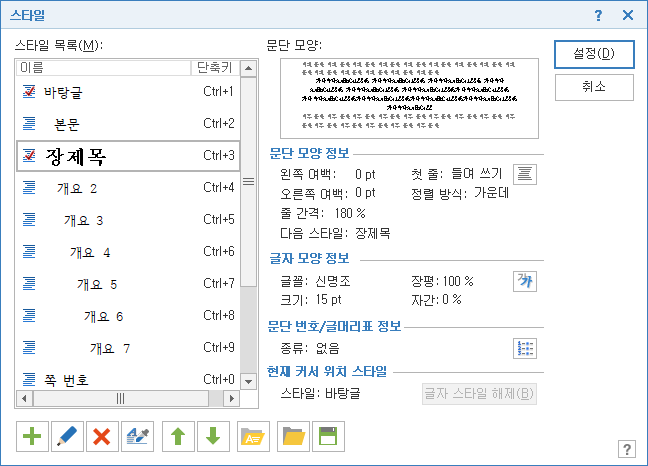
나머지 형식들도 모두 변경해줍니다.
변경된 내용들은 한글 메뉴에서 확인할 수 있으며, Ctrl+숫자키를 단축키를 활용해서 사용할 수도 있습니다.
여기서는 Ctrl+2는 논문본문, Ctrl+3은 장제목이 됩니다.
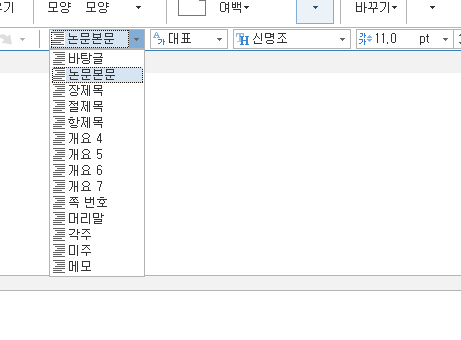
이렇게 스타일을 적용하여 논문 편집하는 방법을 알아보았습니다 스타일을 적용하여 편집을 하게 되면 같은 스타일 내에서는 편집 양식이 일괄적으로 바뀌게 되는 장점이 있습니다.

'기타' 카테고리의 다른 글
| 예시로 보는 논문 서론 쓰는 방법(첨부파일 있음) (1) | 2022.01.04 |
|---|---|
| 스타일, 캡션 기능을 활용해서 논문목차를 빠르게 만들자 (0) | 2021.12.30 |
| 캡션기능으로 논문의 표 그림 수식 번호를 자동으로 설정하기 (0) | 2021.12.21 |
| 영어논문 읽는 법(feat. 구글번역기 길들이기) (0) | 2021.12.13 |
| SPSS 자격증을 따보자 (28) | 2020.01.23 |



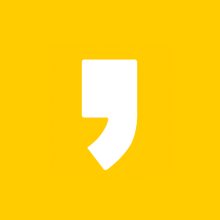




최근댓글